Како преносити музику са иПхоне-а на рачунар
Аутор:
Lewis Jackson
Датум Стварања:
5 Може 2021
Ажурирати Датум:
25 Јуни 2024

Садржај
У овом чланку: Пренесите музикуОдбаците купљене музичкеРеференцес
Помоћу иТунес-а можете пренети музику коју сте купили са иПхоне-а на рачунар. Такође можете поново преузети претходно купљене песме.
фазе
1. метод Пренос музике
-
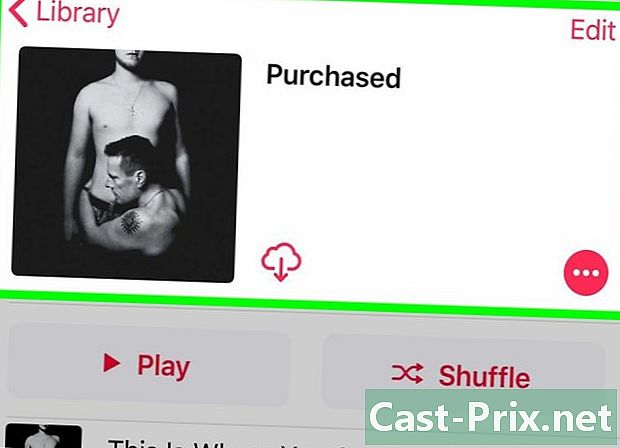
Проверите да ли је музика коју желите да пренесете купљена. Да бисте могли да премештате музику са свог иПхоне-а на чврсти диск рачунара, морате бити сигурни да је у потпуности преузет у иТунес библиотеку вашег телефона. -

Повежите свој иПхоне са рачунаром. Укључите један крај кабла за пуњач у иПхоне, а други крај (УСБ крај) на рачунар.- Ако користите пуњач иПхоне 7 (или старији модел) са Мац рачунаром, морат ћете купити УСБ-Ц кабл за пуњач да бисте се повезали са рачунаром.
-
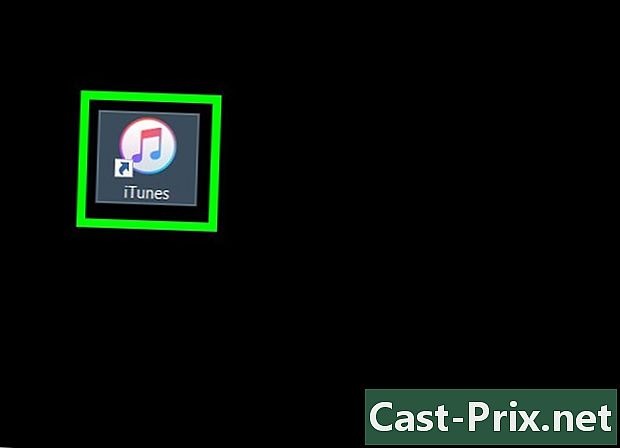
Отворите иТунес. Икона апликације изгледа као вишебојна музичка нота на белој позадини. Прозор иТунес требао би се отворити за неколико секунди.- Ако се од вас тражи да ажурирате иТунес, кликните на дугме Довнлоад и сачекајте ажурирање. Морате да поново покренете рачунар пре него што наставите.
-
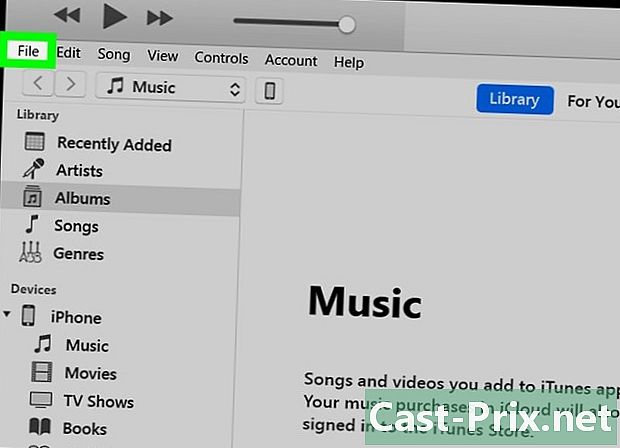
Кликните на фајл. Ово дугме се налази у горњем левом делу прозора (у оперативном систему Виндовс) или у траци са менијима у горњем делу екрана (на Мацу). -
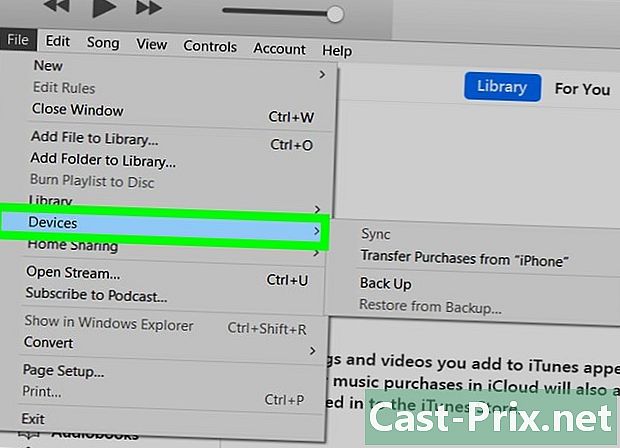
одабрати уређаји. Ова опција се налази на дну падајућег менија фајл. -

Кликните на Пренесите куповину са . Уместо "" "видећете име вашег иПхоне-а. Кликните да бисте пренели музику на рачунар. -
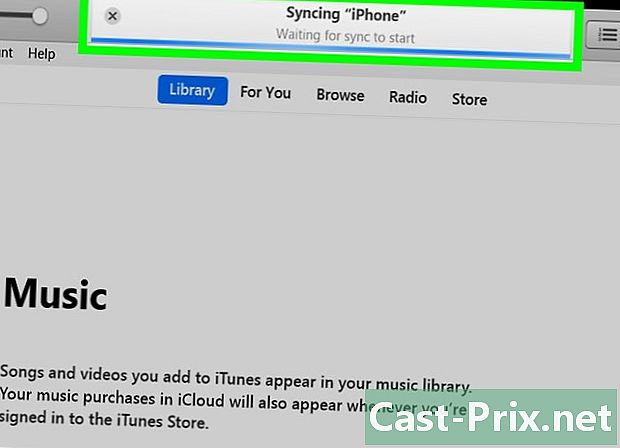
Сачекајте да се трансфер заврши. Зависно од количине музике која се преноси, процес може трајати неколико секунди или минута. -
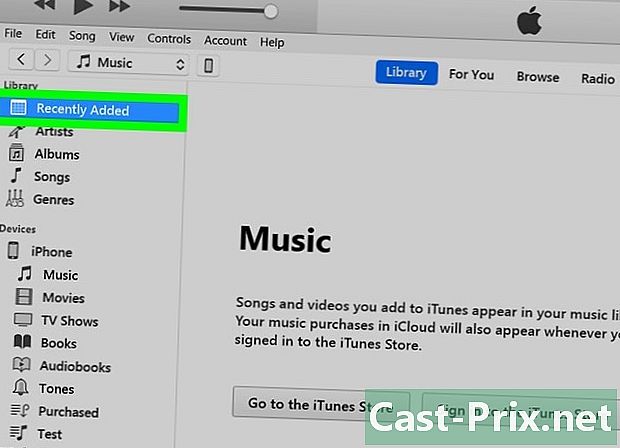
Кликните на Недавни додаци. Ово је картица на левој страни прозора иТунес. Отвориће се листа недавно доданих песама. -
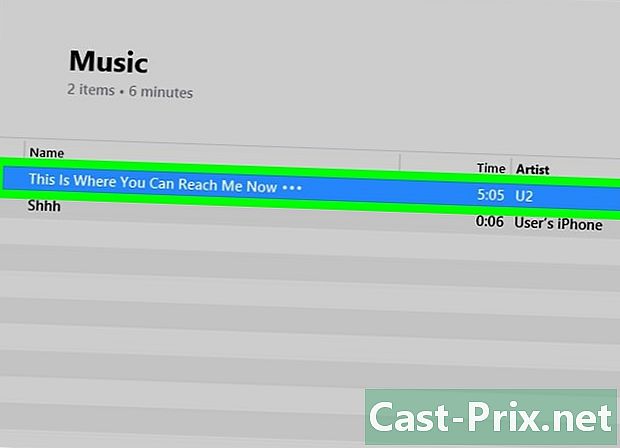
Потражите купљену музику коју желите да снимите. Можда ћете се морати помицати према горе или доле да бисте пронашли музику коју желите да преузмете на свој рачунар. -

Кликните на Довнлоад
. Ово дугме је десно од изабране песме (или изабраног албума). Музика ће се преузимати са иТунес-а на ваш рачунар, што ће вам омогућити стварање резервне копије.- Ако не видите икону Довнлоадто значи да је датотека већ на вашем рачунару.
- Локацију музике на рачунару можете отворити одабиром песме, кликом на фајл затим одабир Прикажи у Филе Екплорер-у (на Виндовс-у) или Прикажи у Финдер-у (на Мацу).
2. метод Учитајте поново купљену музику
-
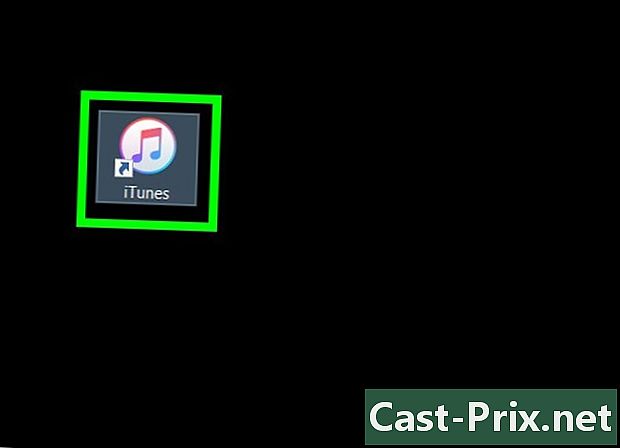
Покрените иТунес. Ово је апликација са вишебојном иконом музичке ноте на белој позадини. Ако сте случајно избрисали иТунес музику пренету са свог иПхоне-а или иТунес-а, моћи ћете поново да преузимате своје песме све док сте пријављени на рачун са којим сте их купили. -

Будите сигурни да сте повезани на исправан рачун. Кликните на рачун на врху прозора иТунес (у Виндовс-у) или на врху екрана и погледајте да ли је онај који се користи на вашем иПхоне-у.- Ако то није прави налог, кликните на Одјавите се онда даље Пријава и унесите свој Аппле ИД и лозинку.
- Ако нисте пријављени на ниједан налог, кликните Пријава пре него што унесете Аппле ИД и лозинку.
-
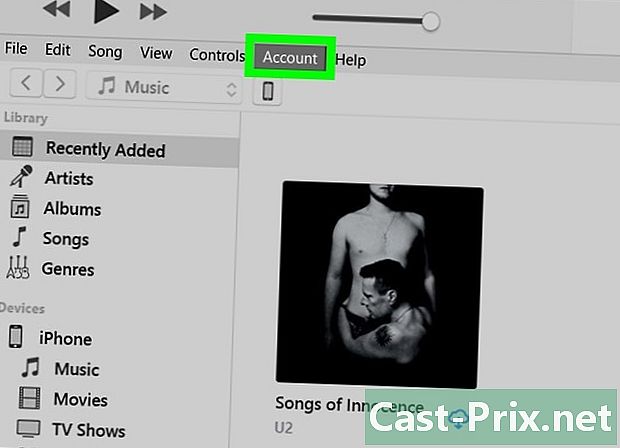
Кликните поново на рачун. Отвориће се падајући мени. -

одабрати шопинг. Ова опција се налази при дну падајућег менија и преусмерава на картицу иТунес Сторе. -
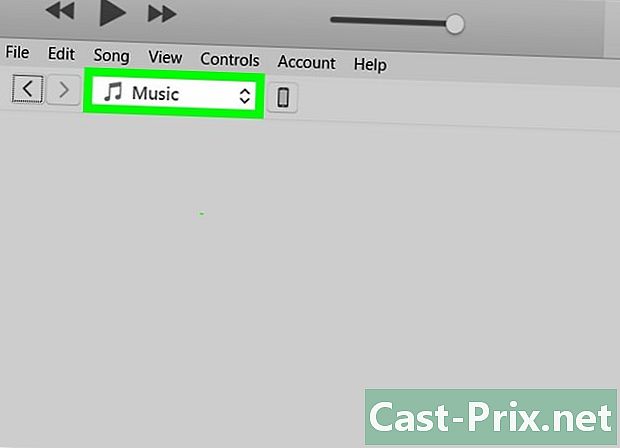
Отворите картицу музика. Налази се у горњем десном углу прозора иТунес. -
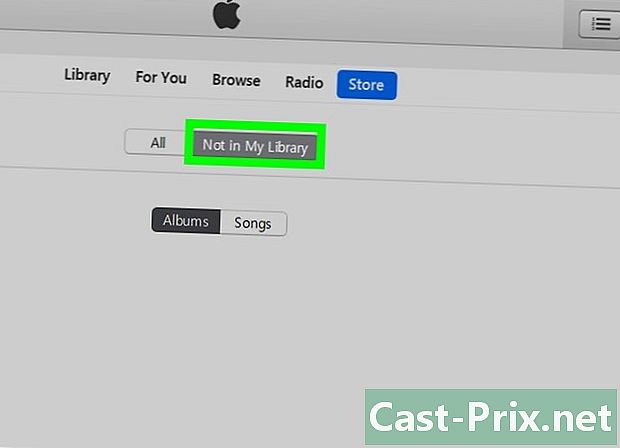
Кликните на Одсутна из моје библиотеке. Ово дугме се налази на врху иТунес странице. Кликните на њу да бисте приказали листу купљених песама које више нису у вашој иТунес библиотеци. -
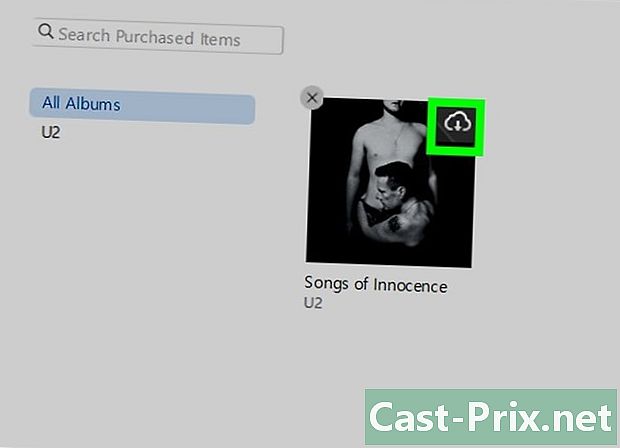
Кликните на
. Ово дугме ћете наћи у горњем десном углу песме или албума који желите поново да преузмете. Песма или албум ће се поново преузети на ваш рачунар.- Локација музике на рачунару можете да отворите тако што ћете изабрати песму, кликнути на фајл онда Прикажи у Филе Екплорер-у (на Виндовс-у) или Прикажи у Финдер-у (на Мацу).
